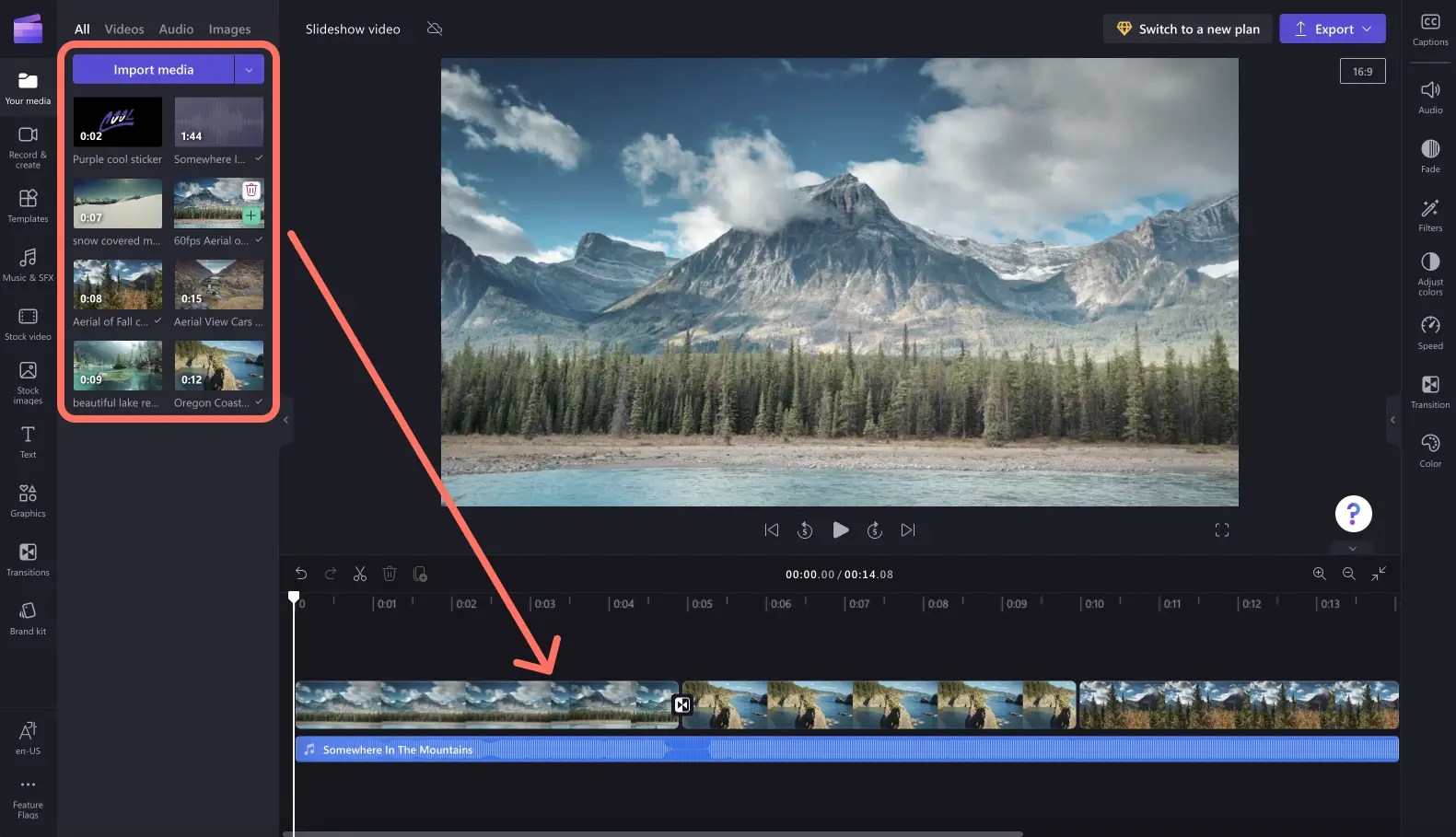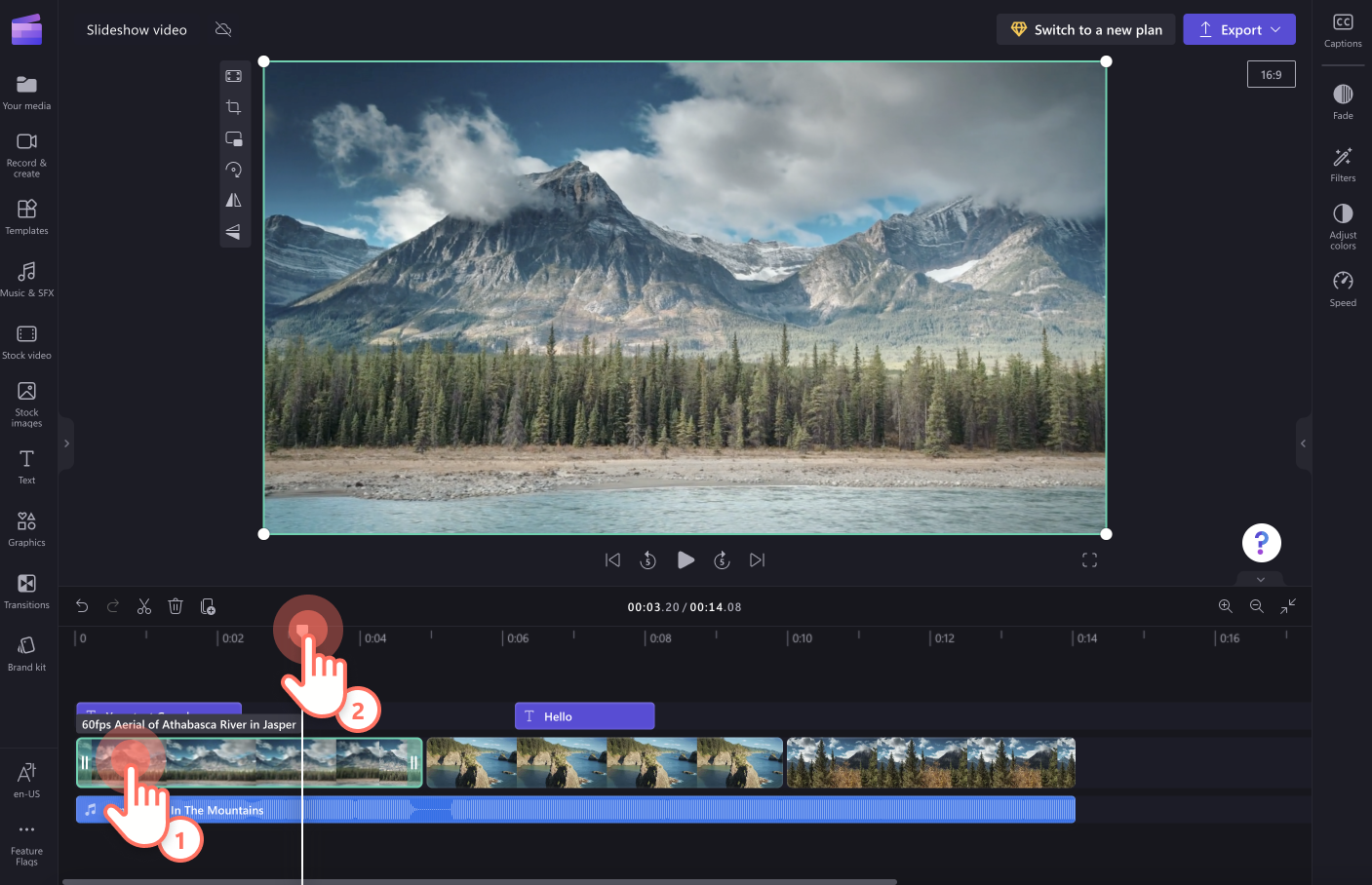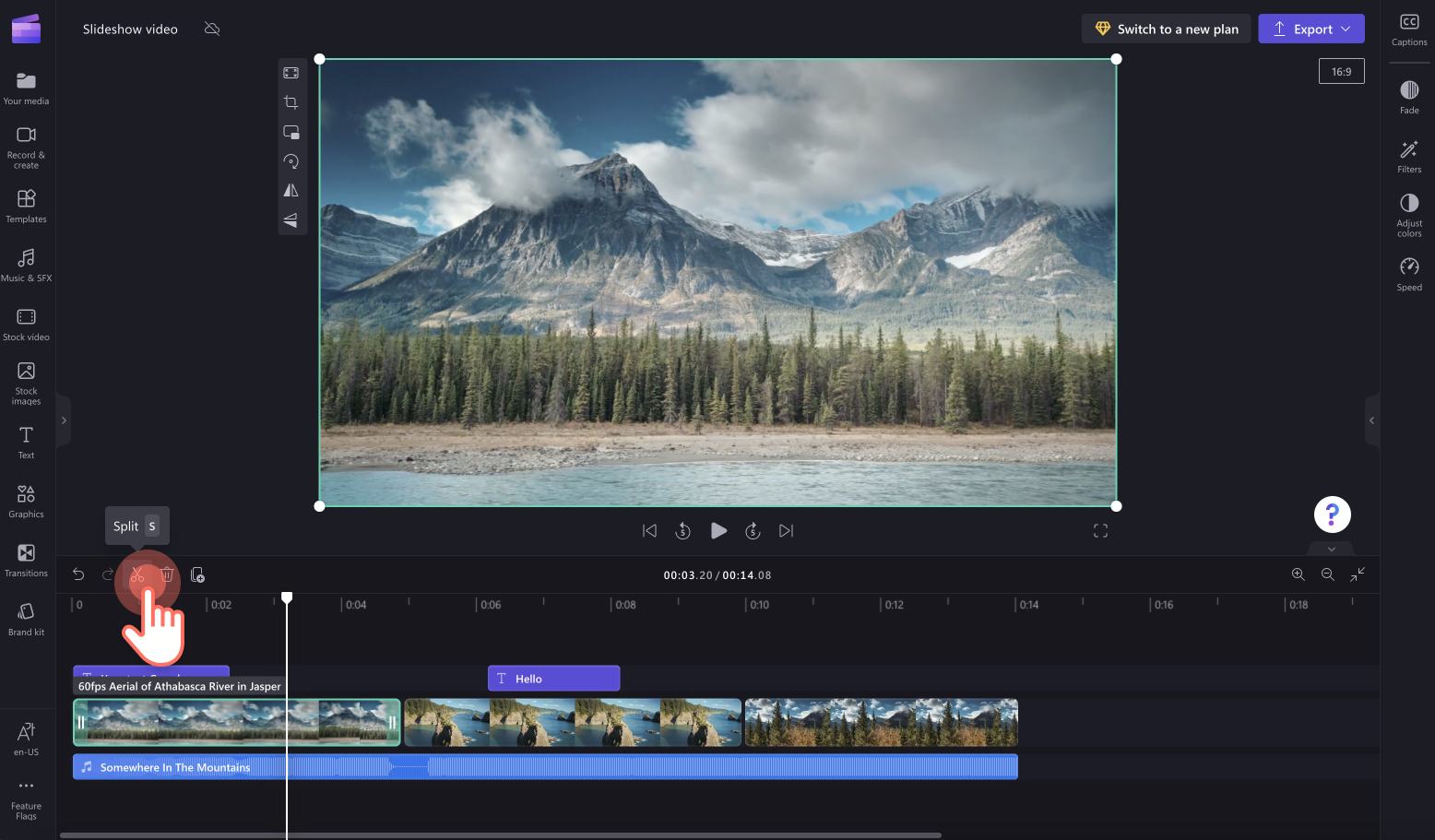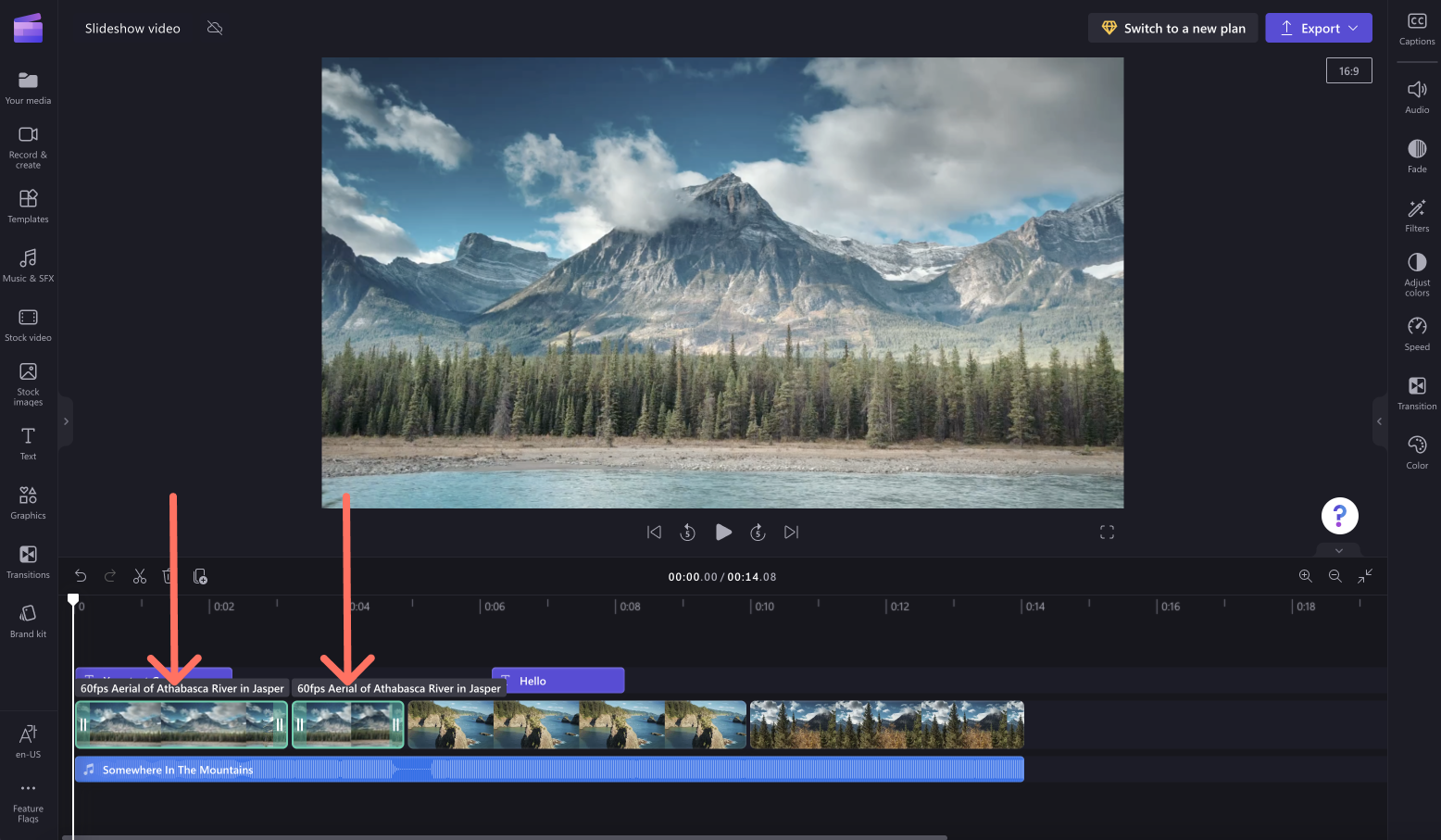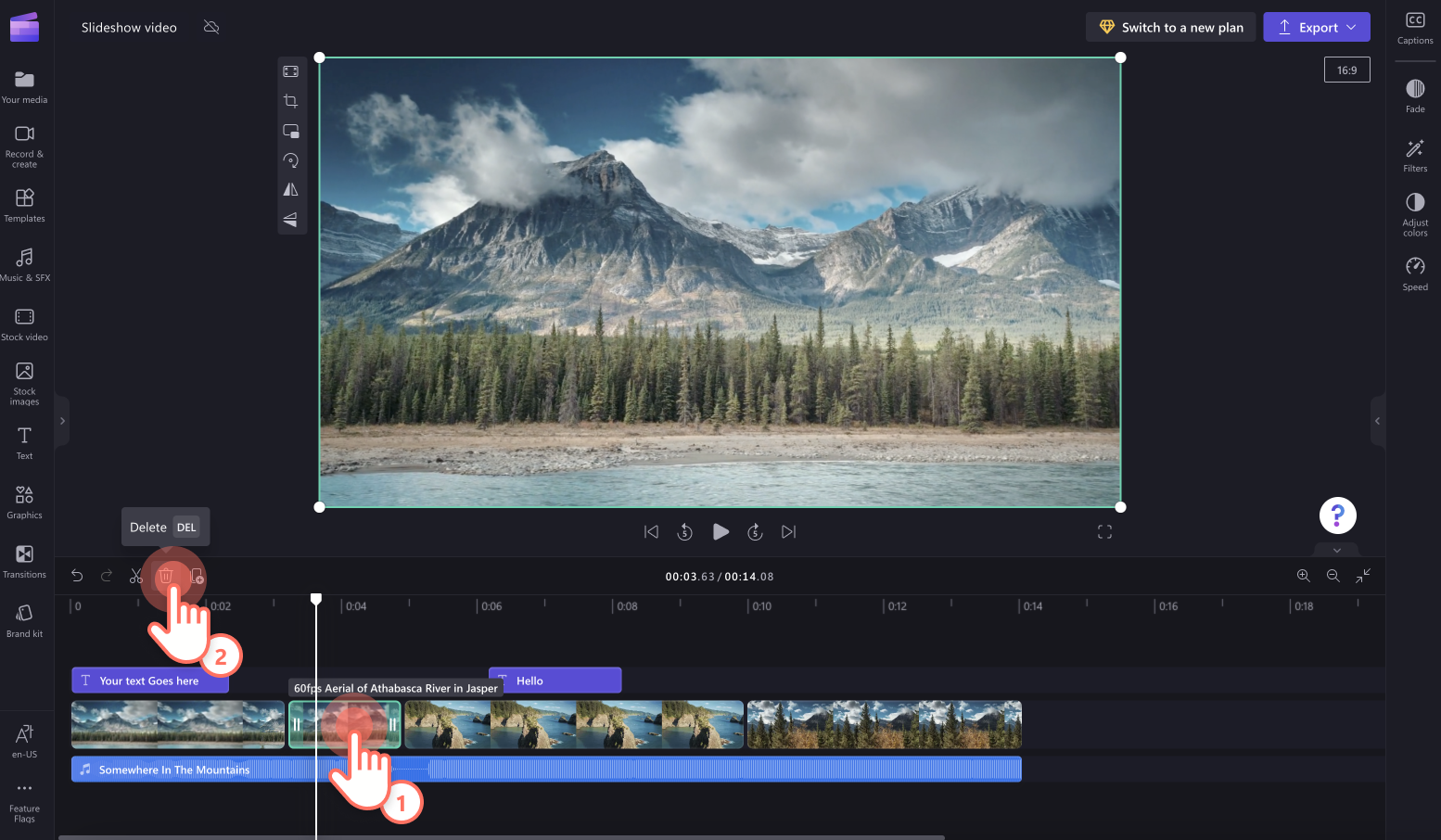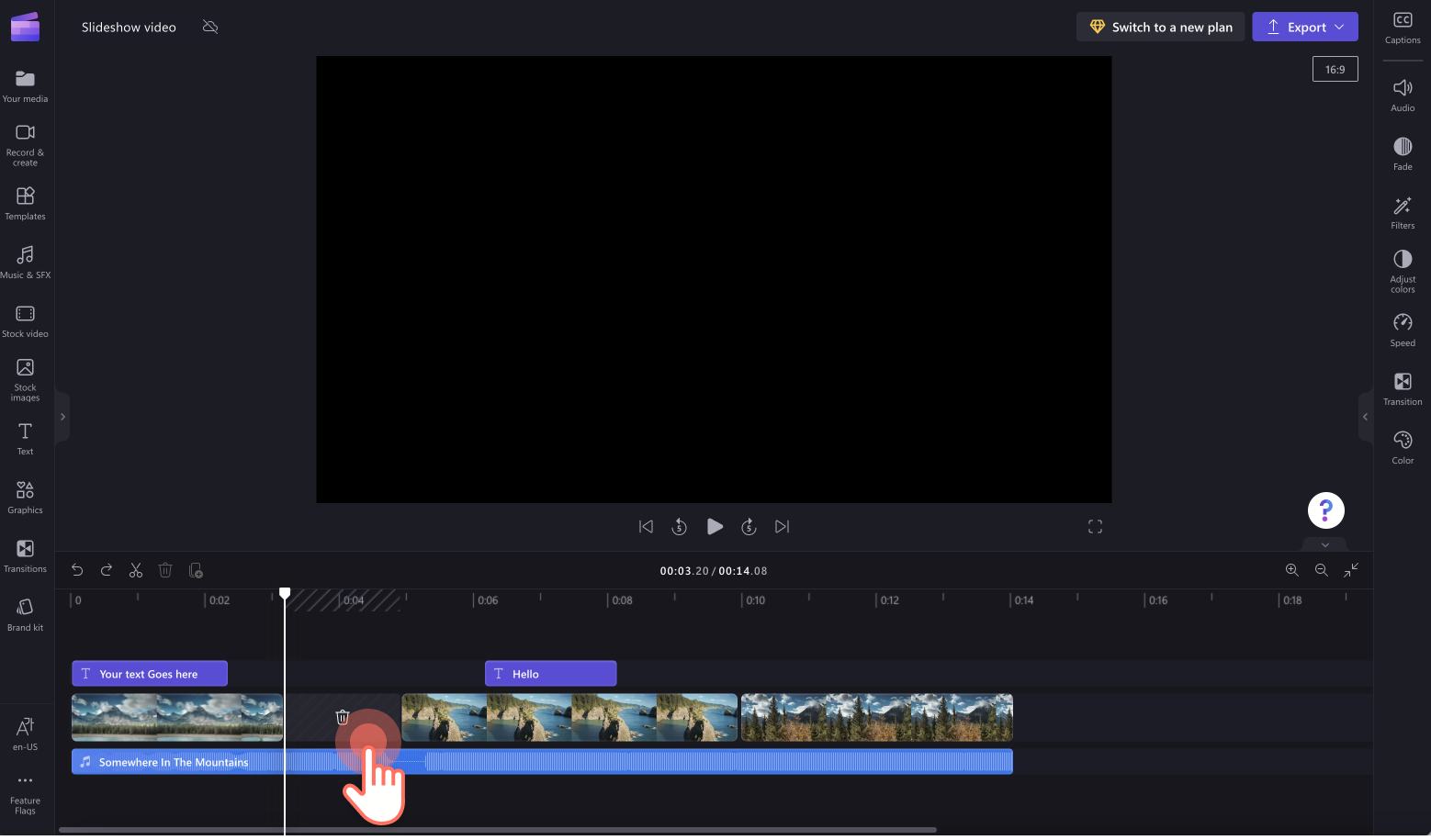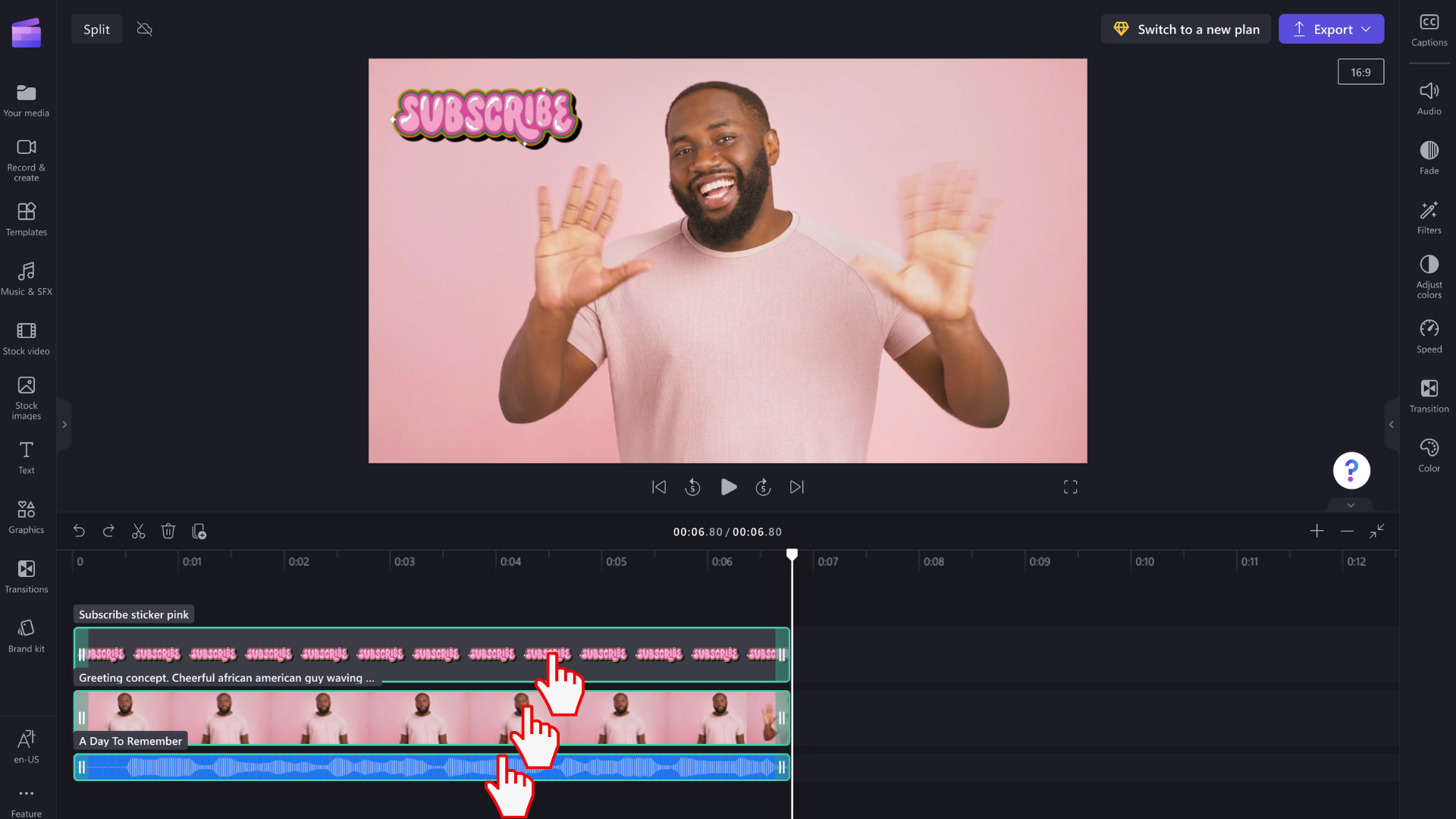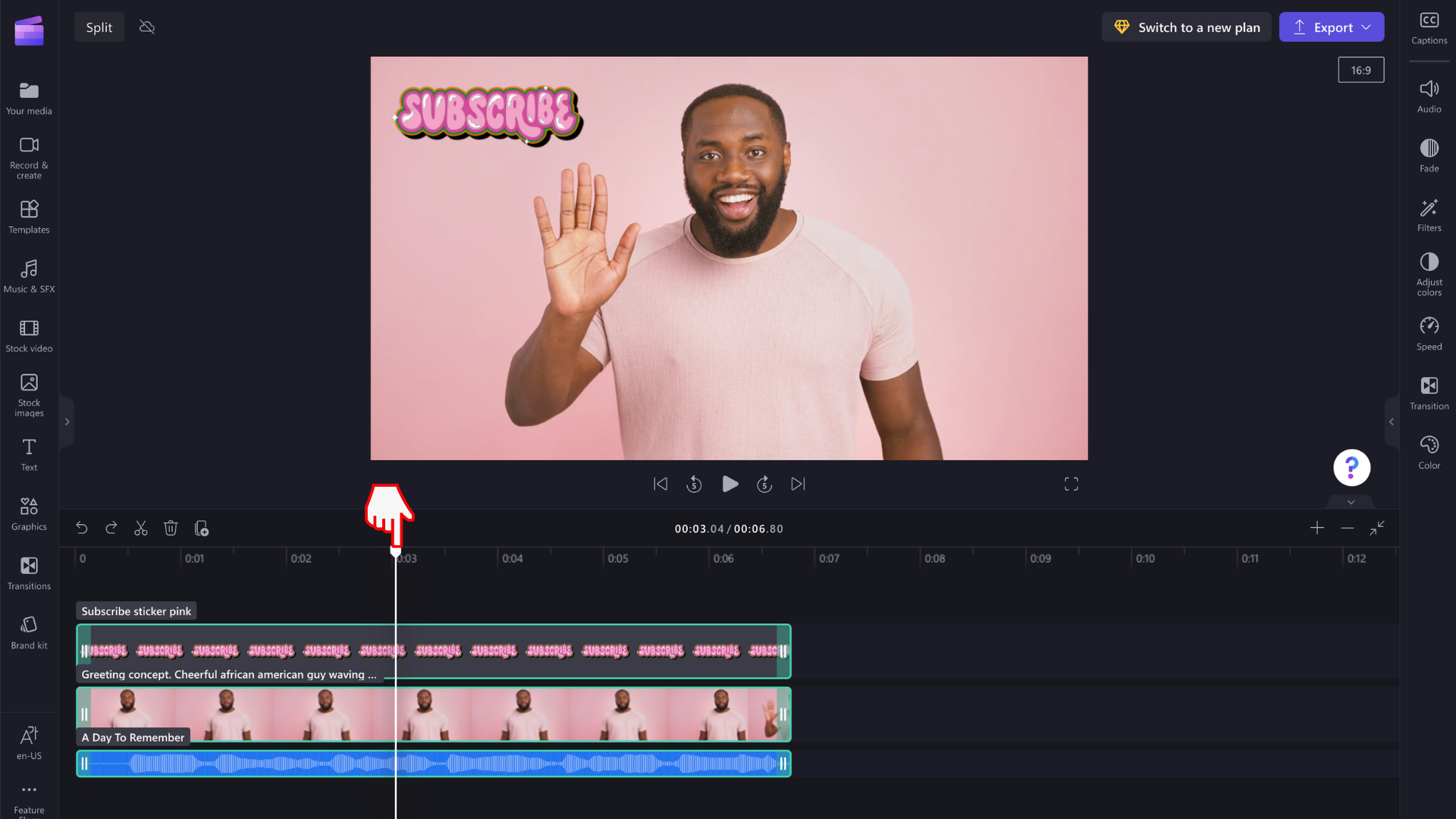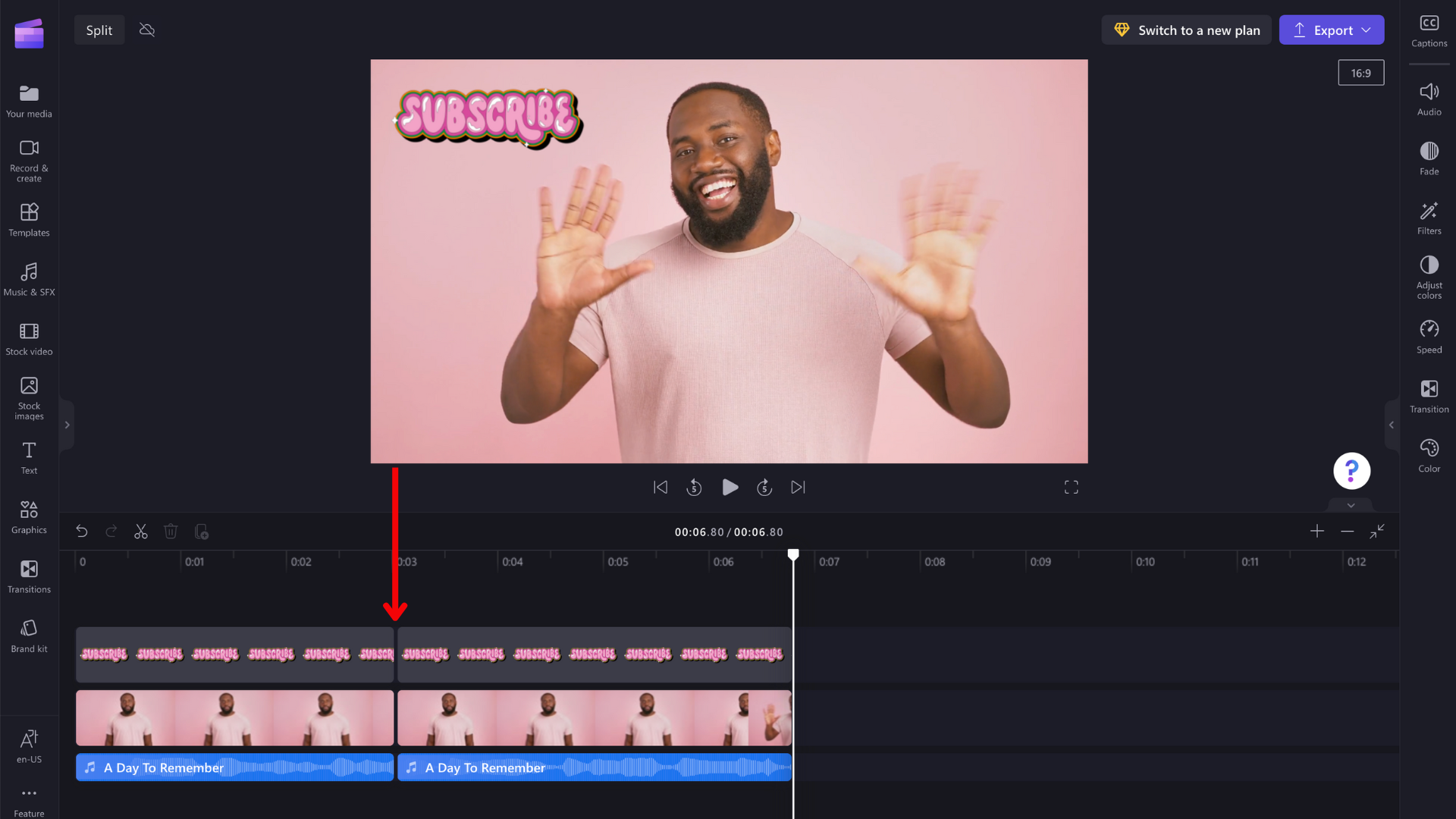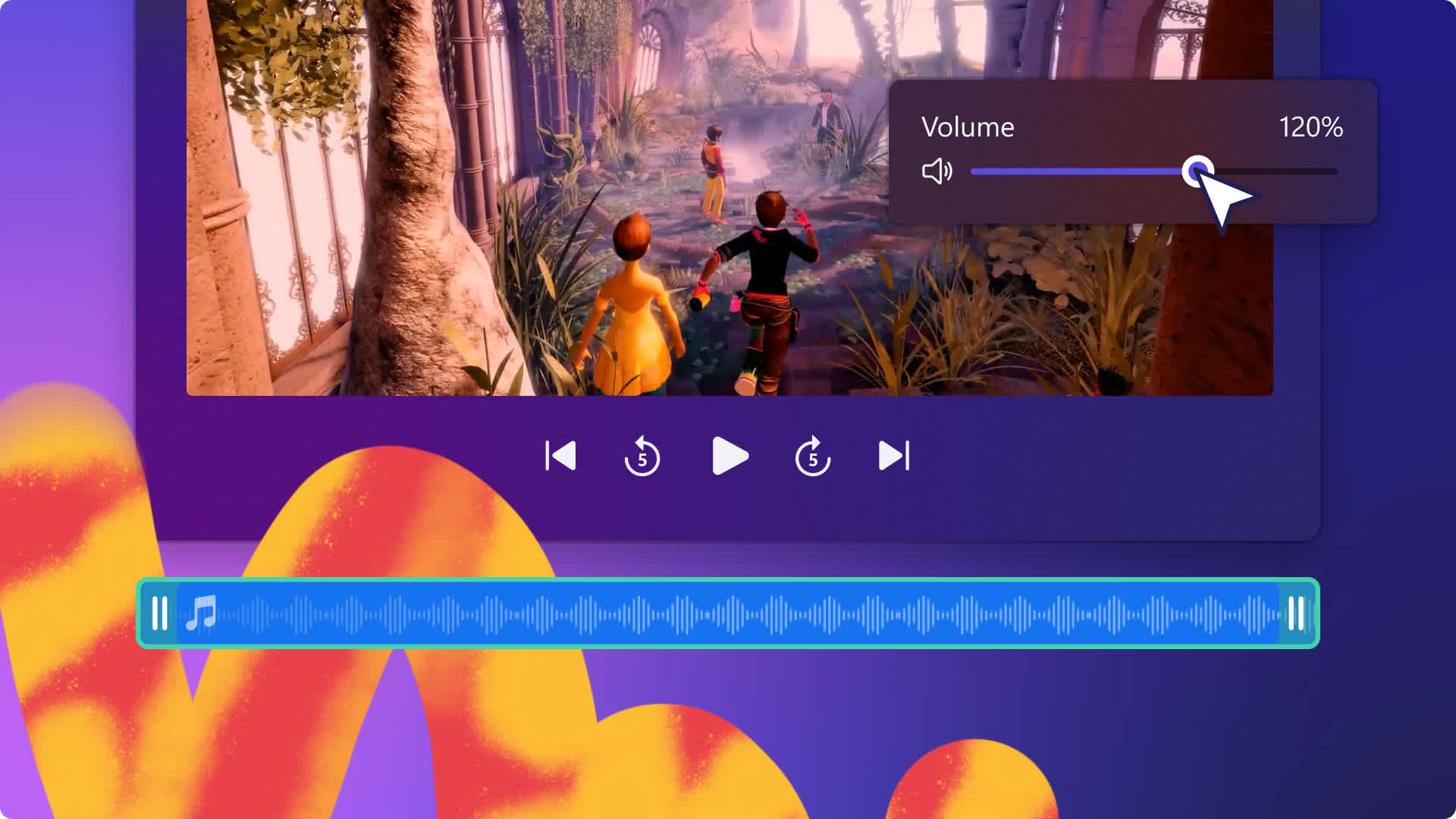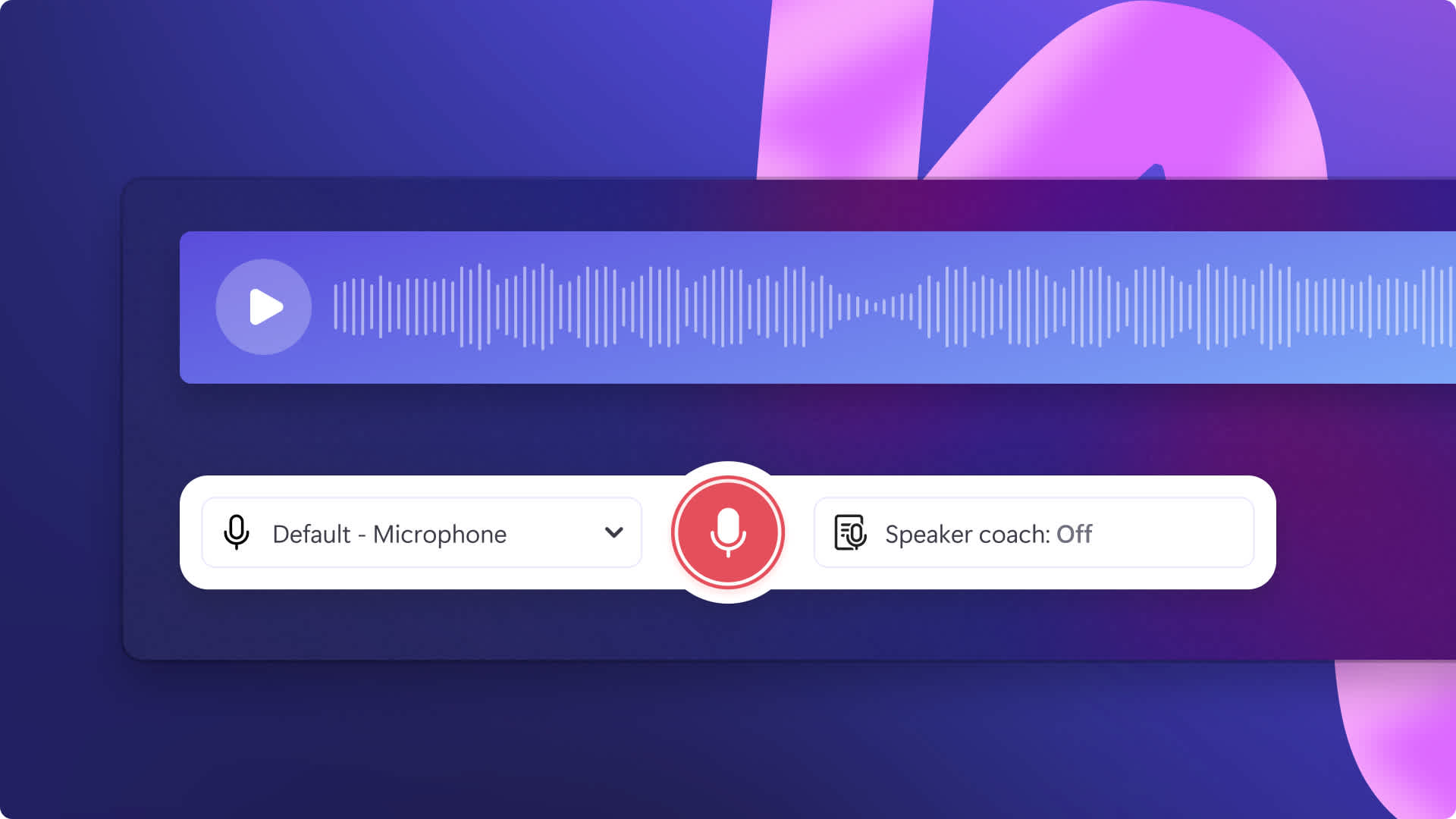Heads up! This content is relevant for Clipchamp for personal accounts. Try this link If you're looking for information about Clipchamp for work accounts.
Op zoek naar een handige en makkelijke manier om gratis online een video te splitsen? Maak je een diavoorstelling, video voor sociale media, of een presentatie? Met de splittool van Clipchamp verwijder je ongewenste beelden, foutjes en zelfs audio.
Hieronder lees je precies hoe je video en audio splitst met Clipchamp.
Zo splits je gratis een video
Stap 1. Upload je video naar Clipchamp
Upload je video in de editor of selecteer een stockvideo om aan de slag te gaan.
Zo upload je je eigen media: klik op de knop Media importeren in je mediatab, sleep media uit je bestanden, upload via onze integraties of gebruik de QR-code van je smartphone.
Of klik op het tabblad Stockvideo en selecteer een media-item uit onze rechtenvrije mediabibliotheek. Eenmaal geselecteerd, sleep je video's naar de tijdlijn.
Stap 2. Selecteer de clip die je wilt splitsen
Klik op de video op de tijdlijn, zodat deze groen is gemarkeerd. Sleep de zoeker, de witte verticale lijn met een cirkel aan de bovenkant, naar het punt waar je de clip wilt splitsen. Je kunt ook op de spatiebalk drukken om de zoeker te verplaatsen.
Let op: je kunt de tijdcode bovenaan de tijdlijn als richtlijn gebruiken om de video op een precies tijdstip te splitsen. Plaats je zoeker bijvoorbeeld op 01:30:00 voor 1 minuut en 30 tellen vanaf het begin.
Stap 3. Splits je video met het schaar-icoontje
Zodra de zoeker goed staat, klik je op de tijdlijn op de splitsknop, het schaar-icoontje. Of gebruik de sneltoets voor splitsen: de S-toets.
Let op: controleer eerst dat alleen het item dat je wil splitsen groen gemarkeerd is, anders worden alle aangeklikte items gesplitst.
Je video wordt opgesplitst in twee delen.
Stap 4. Verwijder ongewenste clips
Klik op de gesplitste clip. Klik op het prullenbak-icoontje en dan wordt de ongewenste gesplitste media meteen verwijderd.
Nadat je gesplitste clip is verwijderd, hou je een zwarte ruimte over op je tijdlijn. Klik nog een keer op het prullenbak-icoontje op de tijdlijn om de zwarte ruimte te verwijderen.
Meerdere bestanden tegelijk splitsen
Als je meerdere clips tegelijk wilt splitsen, markeer je alle gewenste clips op de tijdlijn. Dat doe je door de cursor over alle clips te slepen of Shift ingedrukt te houden en op elke clip te klikken. Of druk op Command-A of Control-A op je toetsenbord.
Sleep de zoeker, de witte verticale lijn met een cirkel aan de bovenkant, naar het punt waar je de clips wilt splitsen.
Klik op het schaar-icoontje of druk op S om alle geselecteerde clips in één keer te splitsen.
Veelgestelde vragen
Waarin verschilt splitsen van trimmen en bijsnijden?
Een clip trimmen: maak een video korter of langer door de zijkanten van de clip naar binnen of naar buiten te slepen. Je kunt een clip ook trimmen door hem te splitsen en daarna het resterende deel te verwijderen, zoals hierboven weergegeven.
Een clip bijsnijden: verwijder ongewenste randen of zwarte balken uit het videoframe om zegmaar in te zoomen. Dat is niet hetzelfde als splitsen, waarbij je een clip in tweeën verdeelt.
Kan ik audio splitsen?
Jazeker! Je kunt audiobestanden in Clipchamp op precies dezelfde manier splitsen als video. Als je audio gekoppeld is aan je video, zorg er dan voor dat je eerst je audio loskoppelt.
Kan ik stickers en tekst splitsen?
Jazeker! Je kunt elk item in de tijdlijn splitsen, zoals overlays, tekst, audio, video, afbeeldingen en GIFs.
Ready, set, split! Nu weet je hoe je video's splitst met Clipchamp. Als je op zoek bent naar meer handige gebruikstips, ga dan naar onze blogpost om video's samen te voegen.